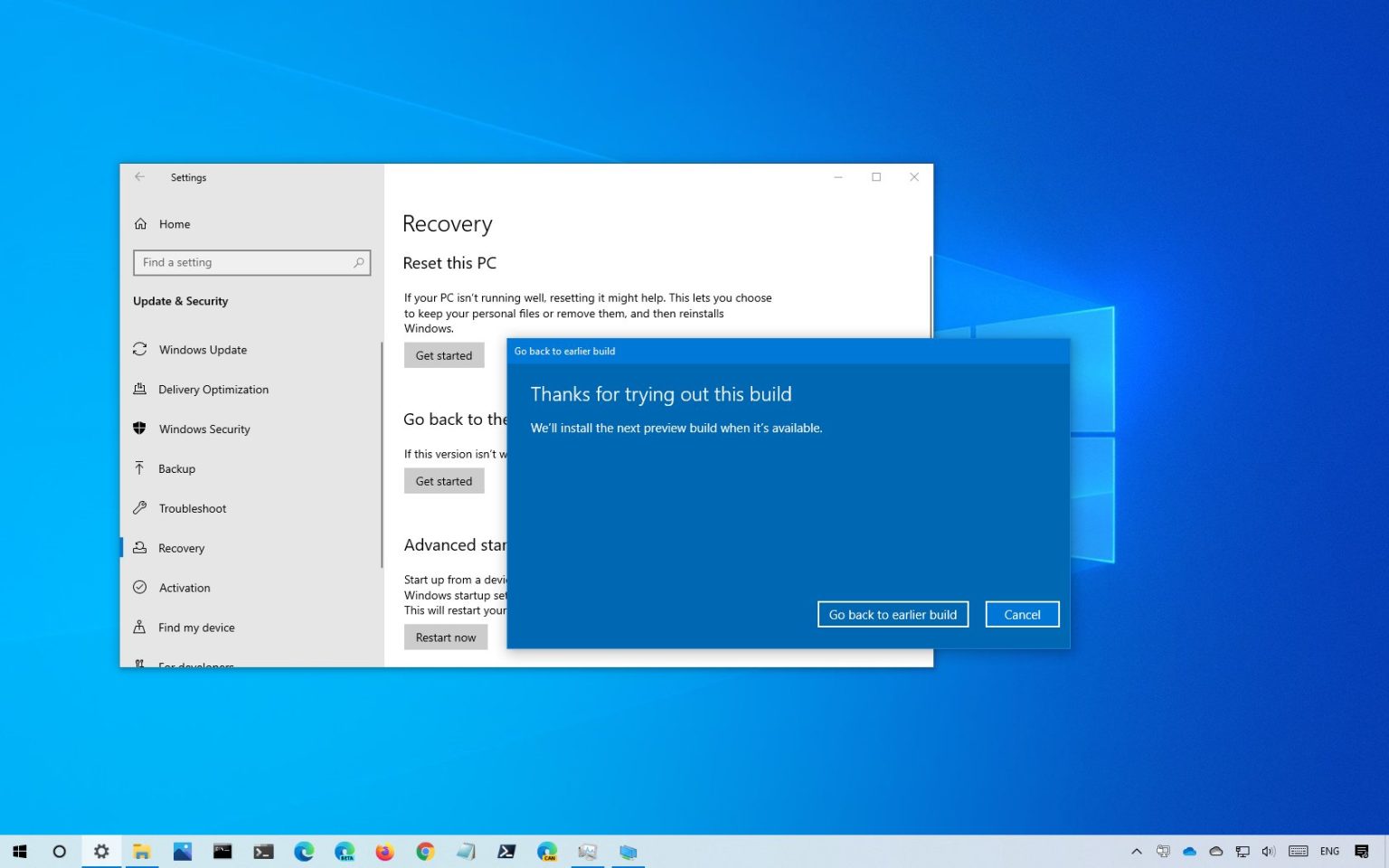Windows 10 20H2, mise à jour d'octobre 2020, devrait être disponible pour les appareils compatibles courant octobre 2020, mais si la nouvelle version pose des problèmes en raison de problèmes de compatibilité ou de bogues, vous pouvez revenir à la version précédente. Cependant, le processus de suppression de la mise à jour des fonctionnalités dépendra de la manière dont l'appareil l'a obtenue.
Par exemple, si l'ordinateur exécutait déjà la mise à jour de mai 2020, version 2004, vous pouvez désinstaller la mise à jour en suivant les mêmes étapes que pour supprimer une mise à jour mensuelle. D'un autre côté, si vous exécutez une version plus ancienne comme la mise à jour de novembre 2019 (version 1909), vous devrez alors utiliser les paramètres de récupération.
Dans ce guide, vous apprendrez les étapes pour désinstaller la version 20H2 afin de revenir à la version précédente de Windows 10 sans perdre vos fichiers.
Désinstaller Windows 10 20H2 à partir de la version 2004
Pour désinstaller la mise à jour Windows 10 d'octobre 2020 (version 20H2) sur un appareil exécutant déjà la mise à jour de mai 2020, procédez comme suit :
Avertissement: Ces étapes sont uniquement destinées aux appareils exécutant la mise à jour de mai 2020 (version 2004). Si vous utilisez une ancienne version, vous devrez suivre les étapes pour utiliser les options de récupération.
-
Ouvrir Paramètres.
-
Cliquer sur Mise à jour et sécurité.
-
Cliquer sur Windows Update.
-
Clique le Afficher l'historique des mises à jour option.
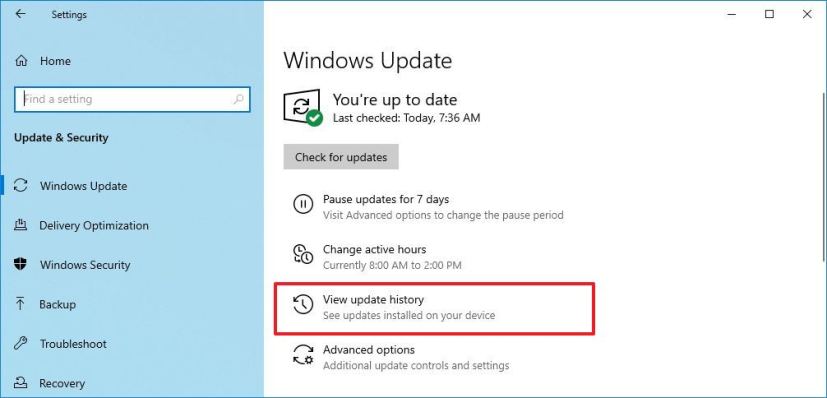
Option de mise à jour de l'historique -
Clique le Désinstaller les mises à jour option.
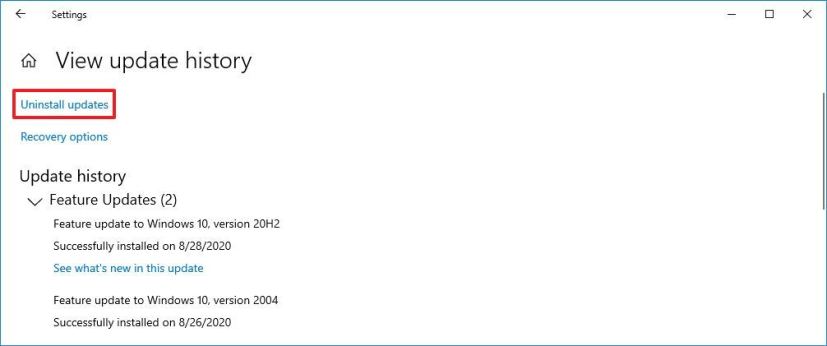
Option de désinstallation des mises à jour -
Sélectionnez le Mise à jour des fonctionnalités vers Windows 10 20H2 via le package d'activation (KB4562830) qui correspond à la date d'installation.
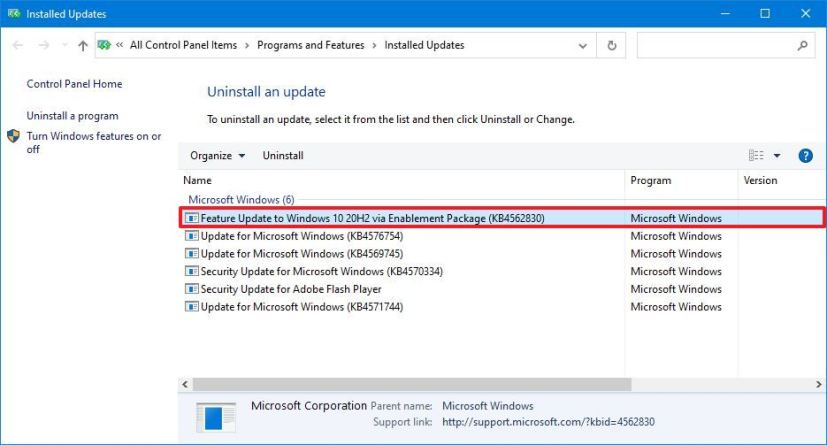
Désinstallation de Windows 10 20H2 (KB4562830) -
Clique le Désinstaller bouton.
-
Clique le Oui bouton pour confirmer.
-
Clique le Redémarrer maintenant bouton.
Une fois les étapes terminées, la mise à jour contenant la version 20H2 sera supprimée, ramenant l'appareil à la version 1909.
Désinstaller Windows 10 20H2 à partir de la version 1909
Pour désinstaller Windows 10 20H2 (mise à jour d'octobre 2020) des appareils exécutant précédemment la version 1909 ou des versions antérieures, procédez comme suit :
-
Ouvrir Paramètres.
-
Cliquer sur Mise à jour et sécurité.
-
Cliquer sur Récupération.
-
Dans la section « Revenir à la version précédente de Windows 10 », cliquez sur le bouton Commencer bouton.
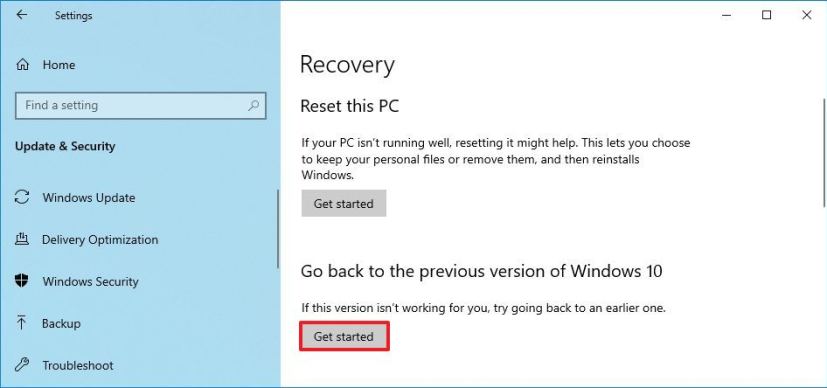
Désinstaller l'option Windows 10 20H2 -
Sélectionnez une raison pour laquelle vous désinstallez la mise à jour 20H2.
-
Clique le Suivant bouton.
-
Clique le Non merci bouton.
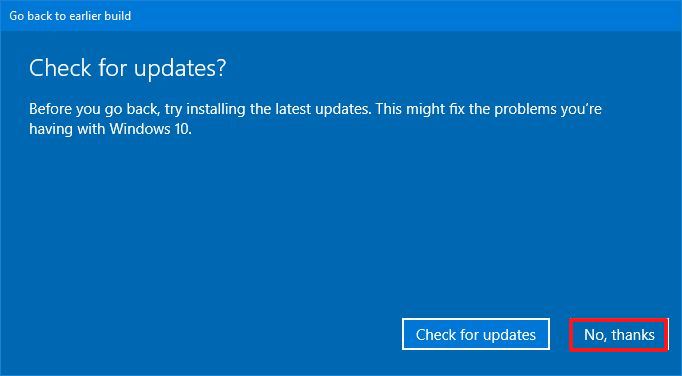
Ignorer la vérification des mises à jour -
Clique le Suivant bouton.
-
Clique le Suivant bouton à nouveau.
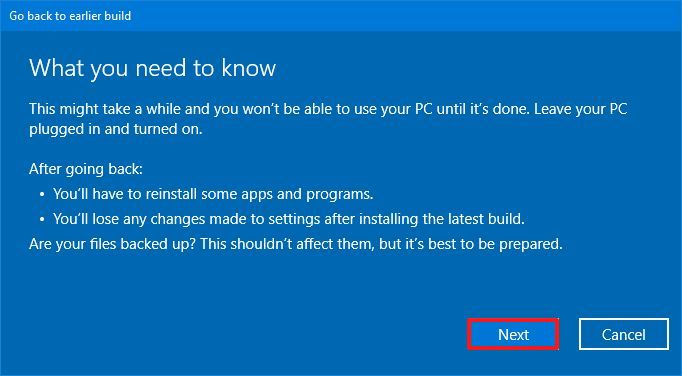
Supprimer les détails de Windows 10 20H2 -
Clique le Revenir à la version précédente bouton.
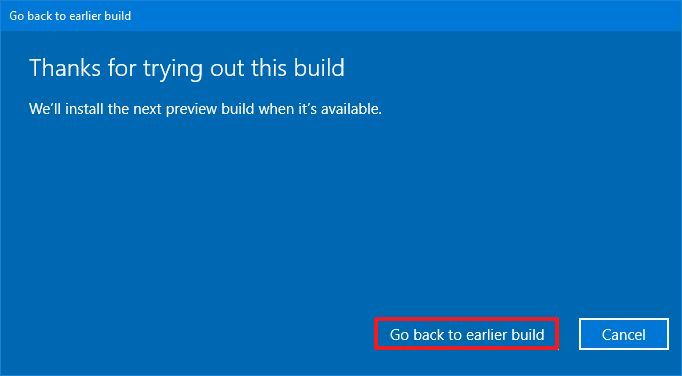
Option de suppression de Windows 10 20H2
Une fois les étapes terminées, la dernière mise à jour des fonctionnalités sera désinstallée et l'appareil reviendra à la version précédente.
L'option de restauration est manquante sur Windows 10
Windows 10 enregistre automatiquement une copie de la version précédente dans le Windows.ancien dossier lors de chaque processus de mise à niveau en cas d'échec de l'installation et une restauration est requise. Si la mise à niveau réussit, le Windows.ancien Le dossier sera conservé et vous pourrez utiliser les instructions ci-dessus pour supprimer la mise à jour Windows 10 20H2.
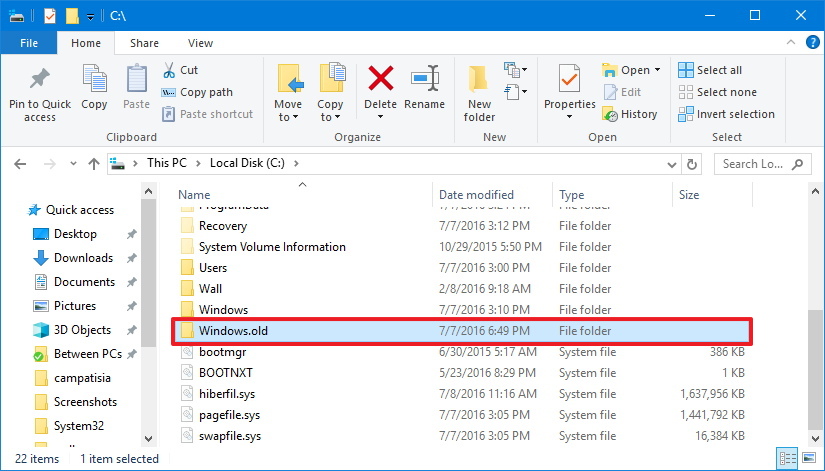
Si la Windows.ancien n'est pas présent à la racine du lecteur « C », vous ne pourrez pas désinstaller la mise à jour des fonctionnalités. Habituellement, dix jours après l'installation d'origine, Windows 10 supprimera automatiquement les fichiers d'installation précédents pour libérer de l'espace de mise à jour, ce qui signifie qu'après ce point, l'option de restauration sera supprimée.
Dans le cas où vous disposez des fichiers de la version précédente, mais que l'option permettant de revenir à une version précédente n'est pas disponible, il y a un autre problème et vous devrez rétrograder en utilisant une nouvelle installation de Windows 10 à l'aide d'un Fichier ISO contenant l'ancienne version que vous souhaitez utiliser.
Une fois que vous êtes revenu à la version précédente, vous pouvez réessayer de réinstaller la mise à jour des fonctionnalités. Si vous n'êtes pas prêt à effectuer la mise à niveau, vous pouvez toujours bloquer Windows 10 20H2 en suivant ces étapes.
Si vous n'avez plus la possibilité de revenir en arrière, vous pouvez utiliser ce guide pour configurer le système pour conserver l'installation précédente pour une période plus longue pour laisser plus de temps pour désinstaller une mise à niveau lors de la prochaine version de Windows 10.